みなさんこんにちは!おさかなです!
今回は「CoeFont STUDIO」について、書いていこうと思います!
それでは、レッツゴー!!!!!
・音声合成ソフトを探している方
・自然な音声を探している方
・無料で使いたい方
無料で使える「音声合成ツール」ってないの?

音声合成ツールを無料で使いたいよ~!

それなら、出来立てほやほやの「CoeFontSTUDIO」はどうかな?

おお!なんか、すごそうだ!

「CoeFont STUDIO」って何?
「CoeFont STUDIO」とは、Web上で動作する「AI音声合成サービス」のことです。
なんと完全無料で使用することができ、実況・解説動画などに利用することも可能となっている優れもの!
サンプルボイスはこんな感じです!(かわいい!)
めっちゃ自然な感じで、技術の進化を感じますね…。
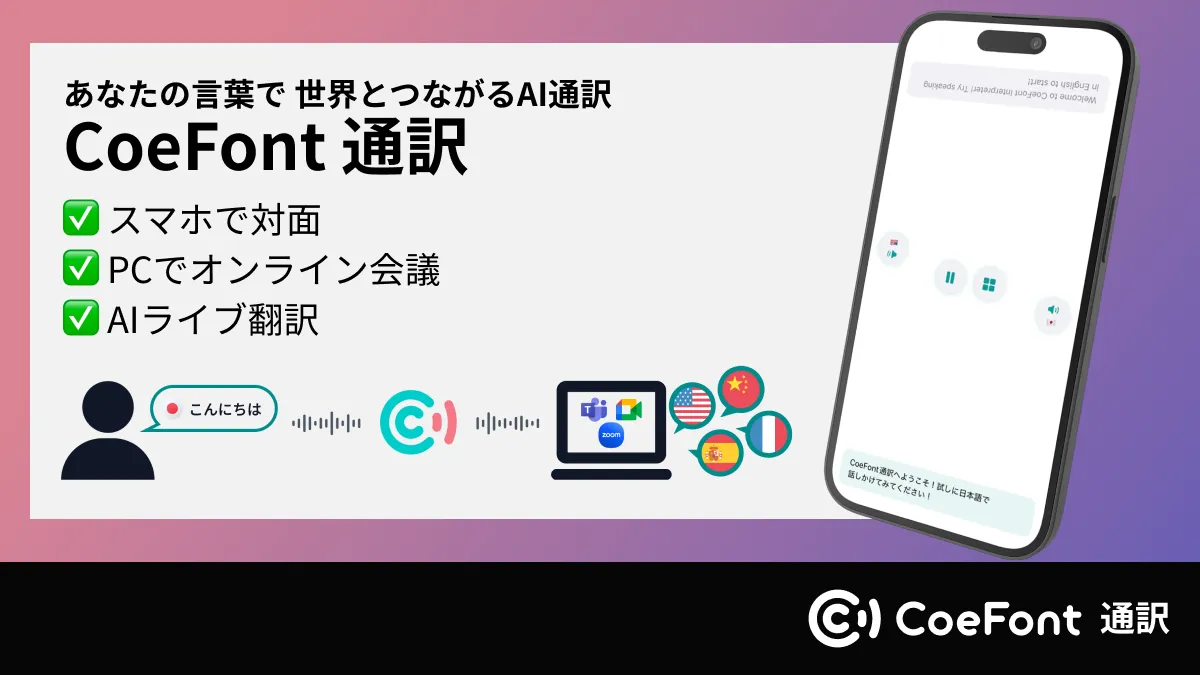

実際につかってみよう!
ボイスを試してみよう!
それでは早速サイトにアクセスします!
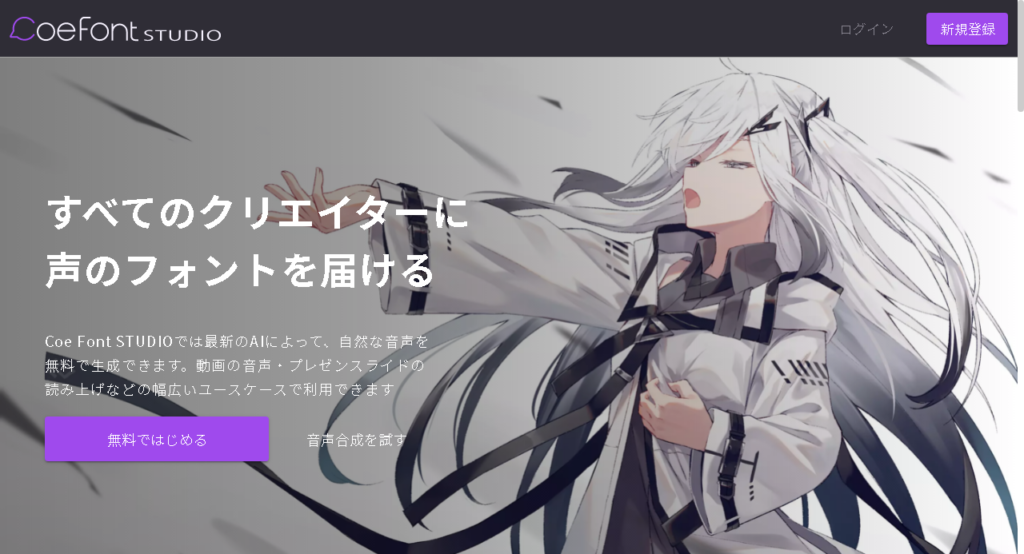
少しページをスクロールすると、入力したテキストをしゃべってくれるという項目があります!(おお!)
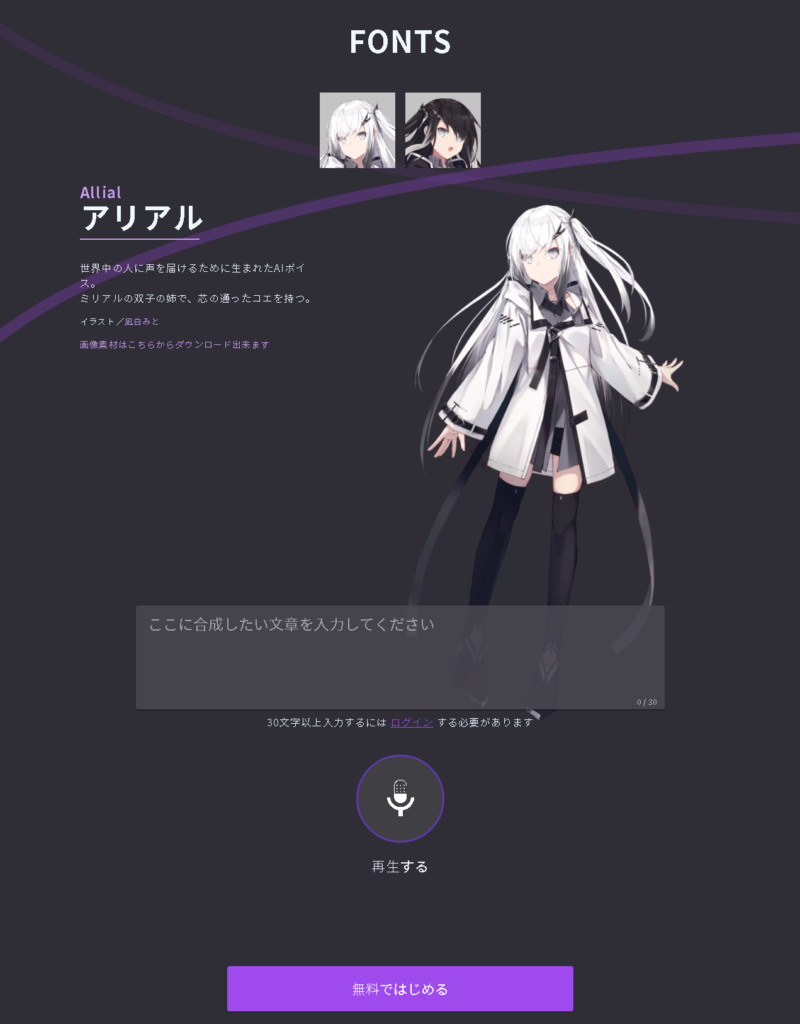
ここに喋ってほしいテキストを入力して…。
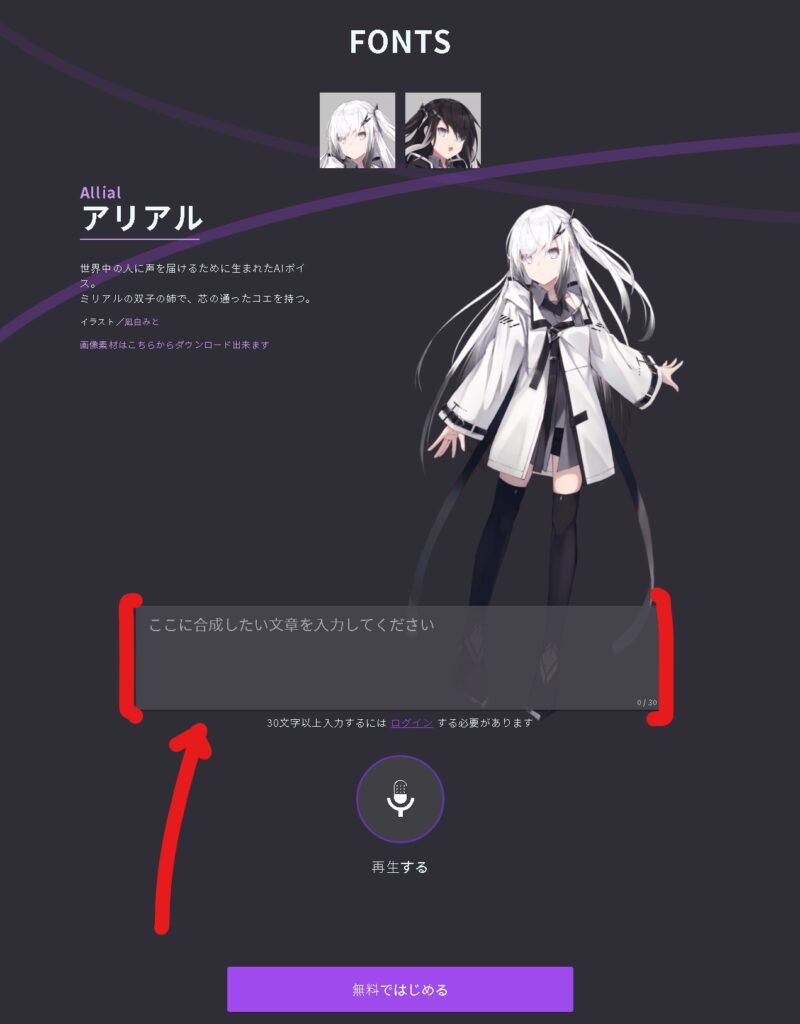
再生ボタンをクリックしてみましょう!(ポチっと!)
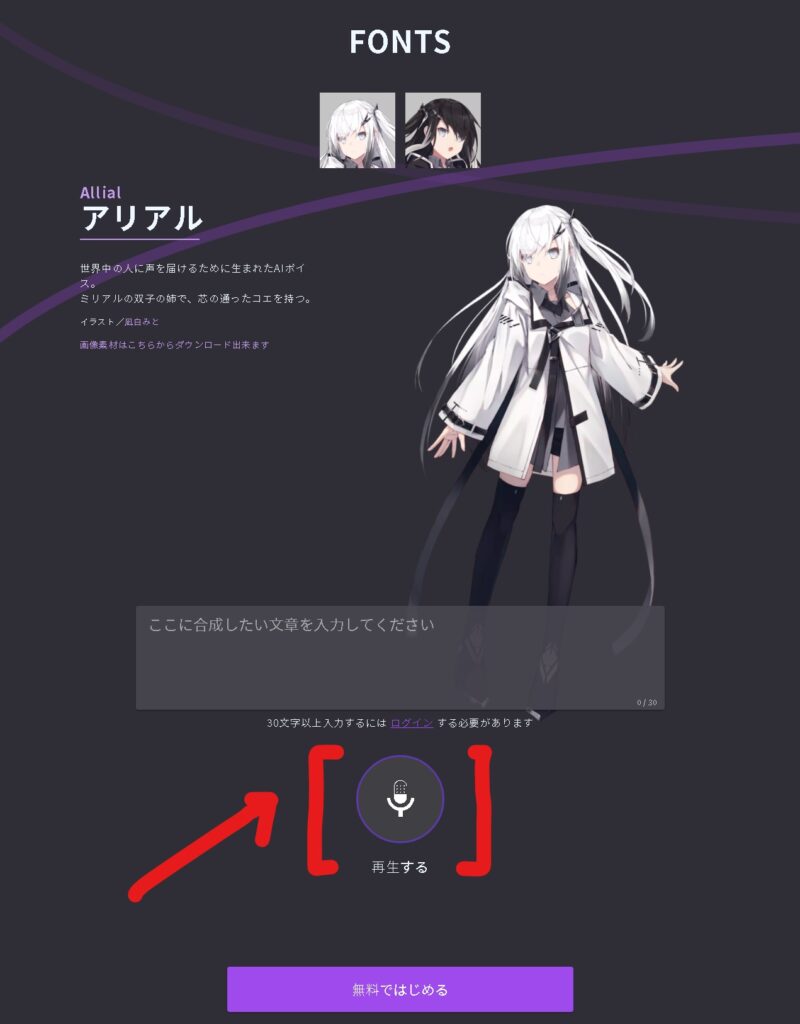
ミリアルの方もカワイイです!
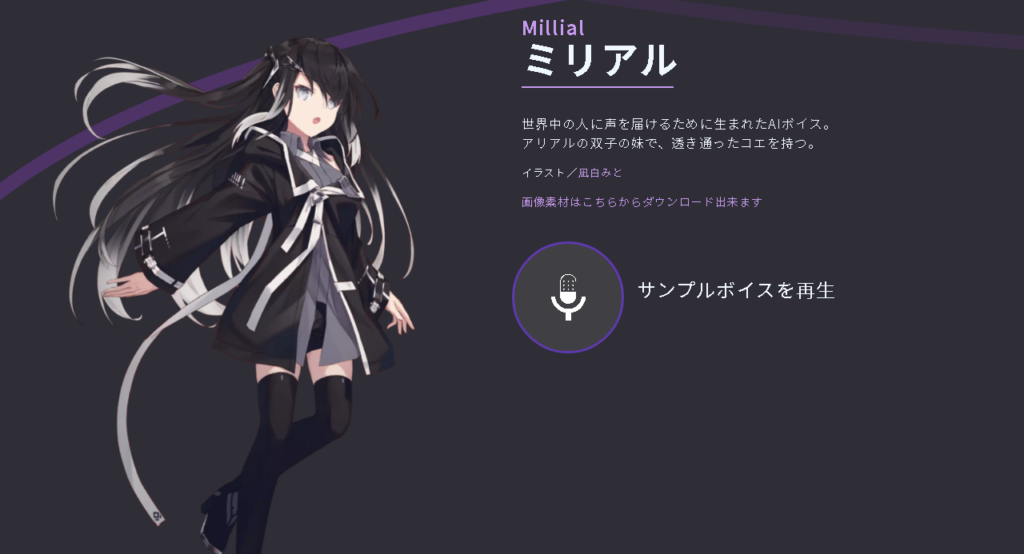
アカウントを作成すると、ボイスのダウンロードができたり、30文字以上の文章を使えたりします!
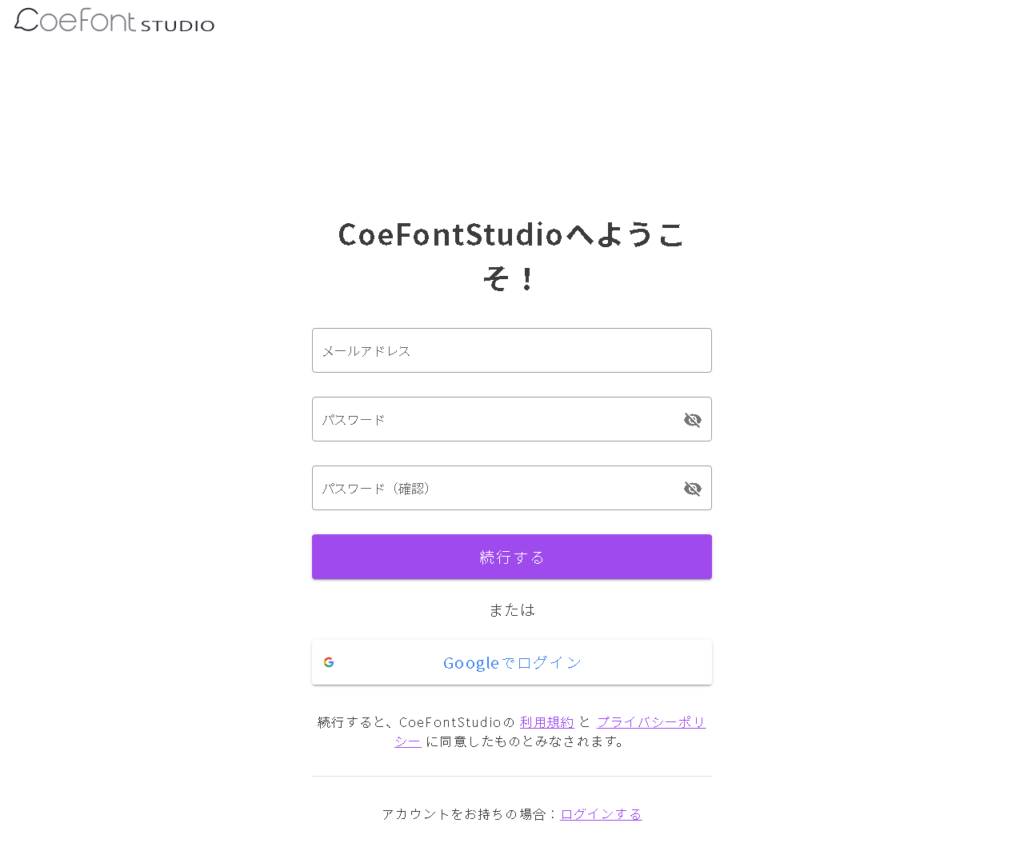
(もう少し…🚩)
ボイスを編集してみよう!
アカウントの作成が無事にできると、こんな感じの編集画面が表示されます!
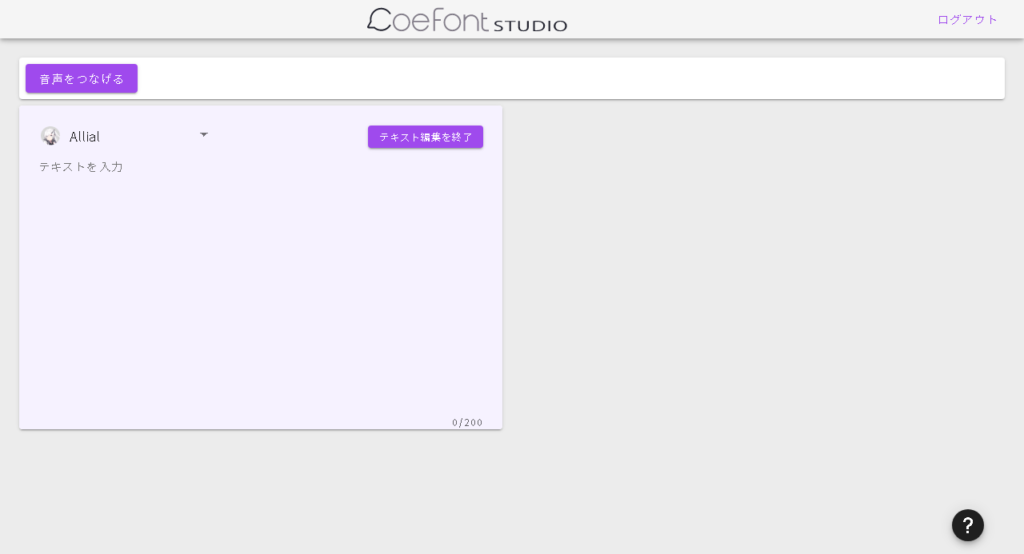
ちなみに利用規約はこんな感じで、営利目的、二次利用もOKっぽいです!(おお!)
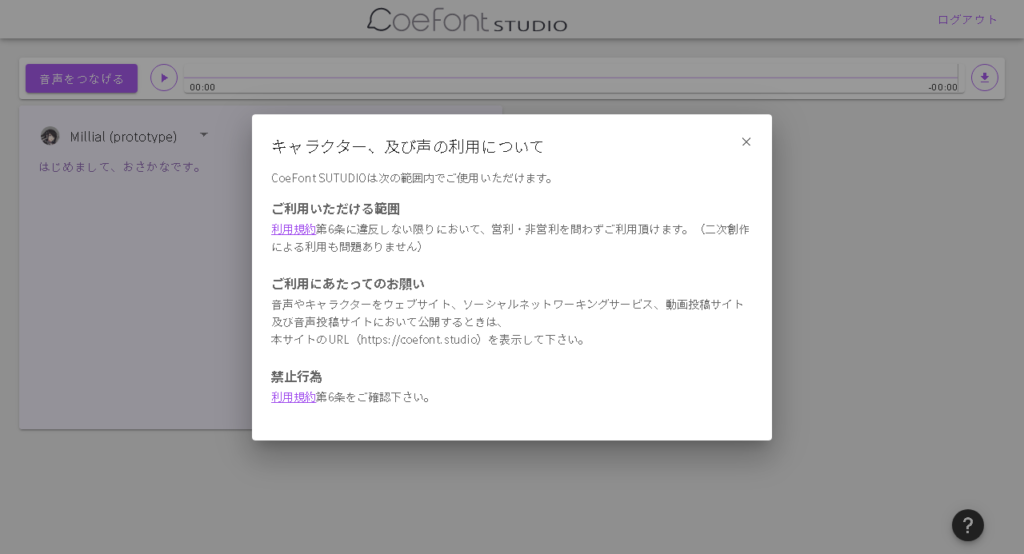
ここにお喋りしてほしいテキストを入力していきます!
1ブロック200文字まで、入力できるみたいです。(ふむふむ…。)
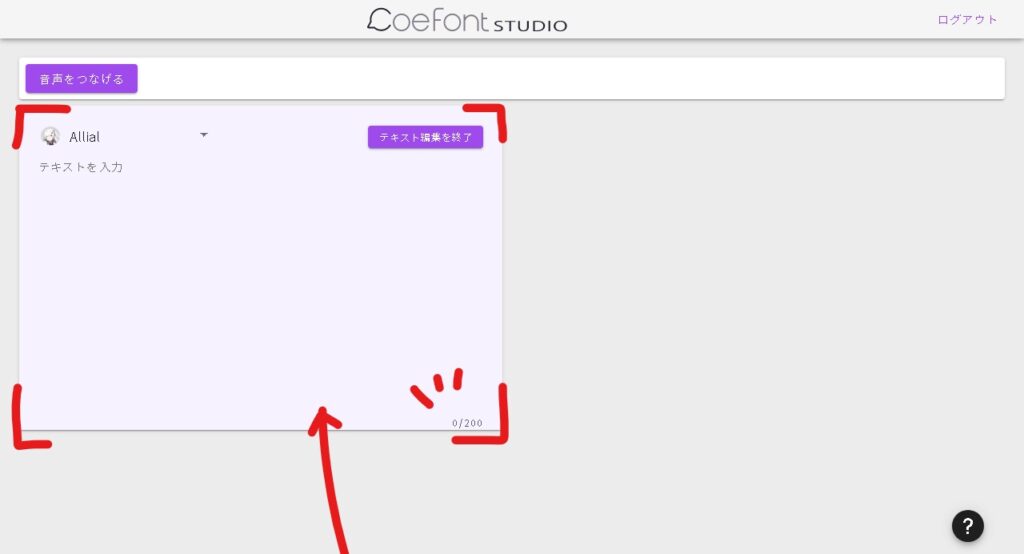
こちらからキャラクター選択もできます!(2021年5月現在、Milialはプロトタイプ版となっております)
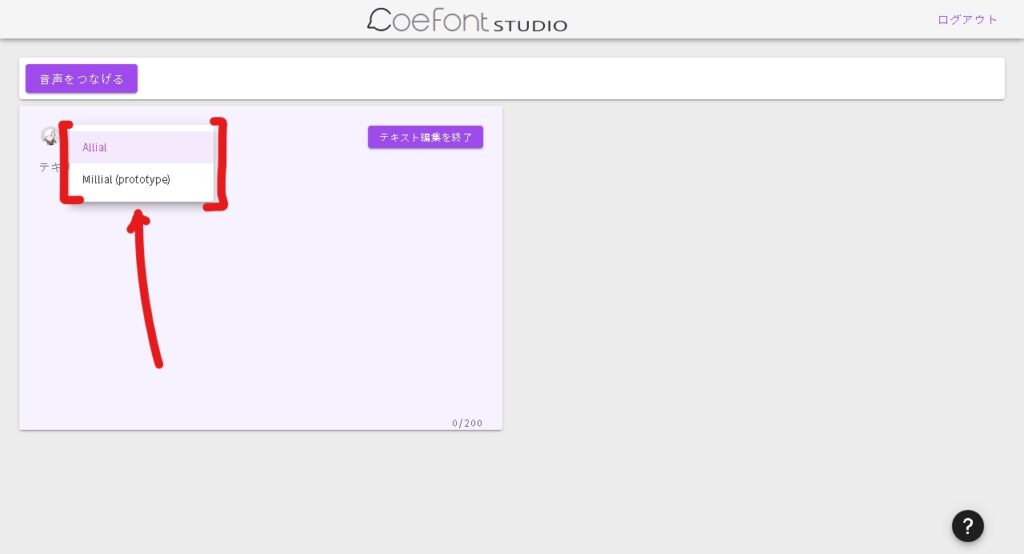
試しにテキストを入力してみました!「テキスト編集を終了」というボタンをクリックすると…?
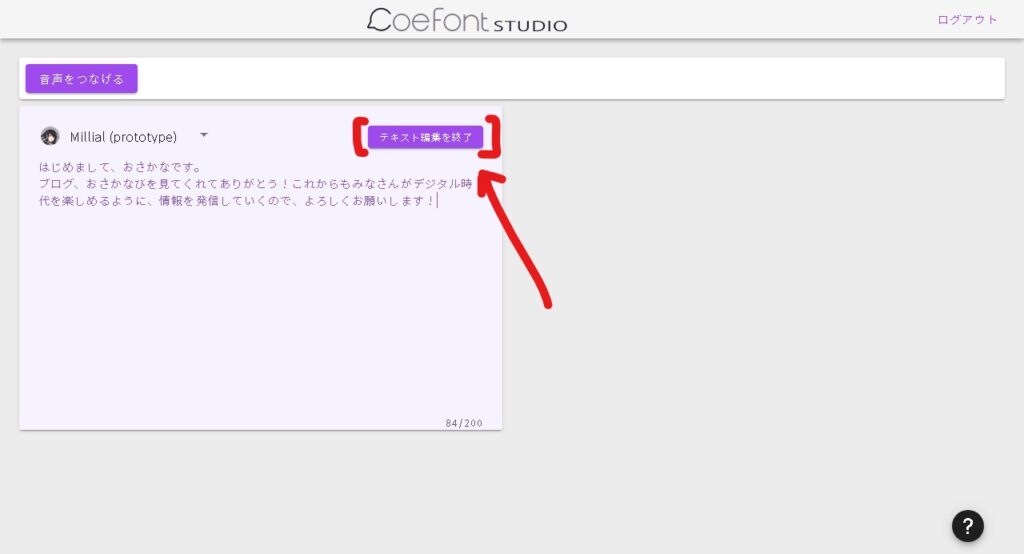
こんな感じで、右側に音声が作成されました!(わーい!)
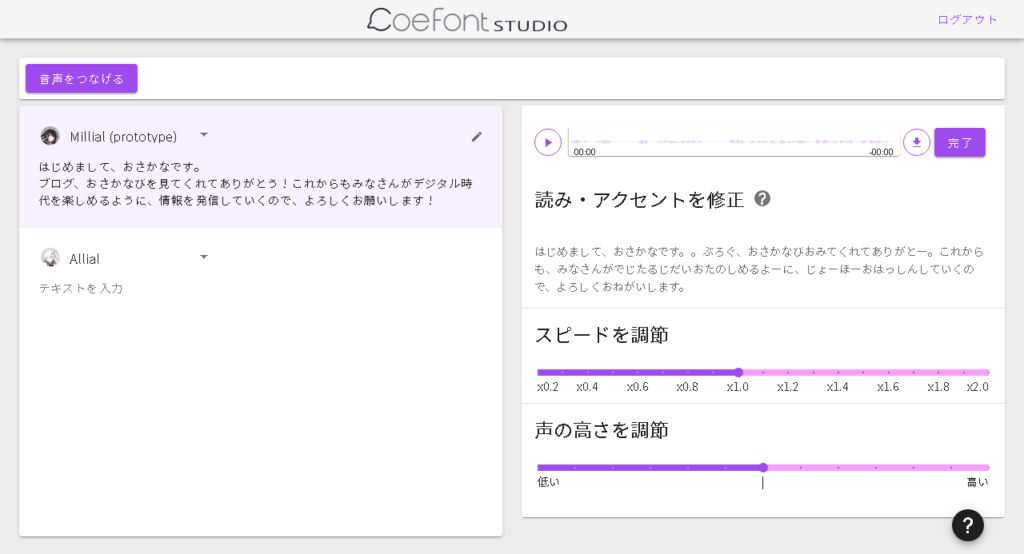
「再生ボタン」を押すと、作成した音声を聞くことができます!
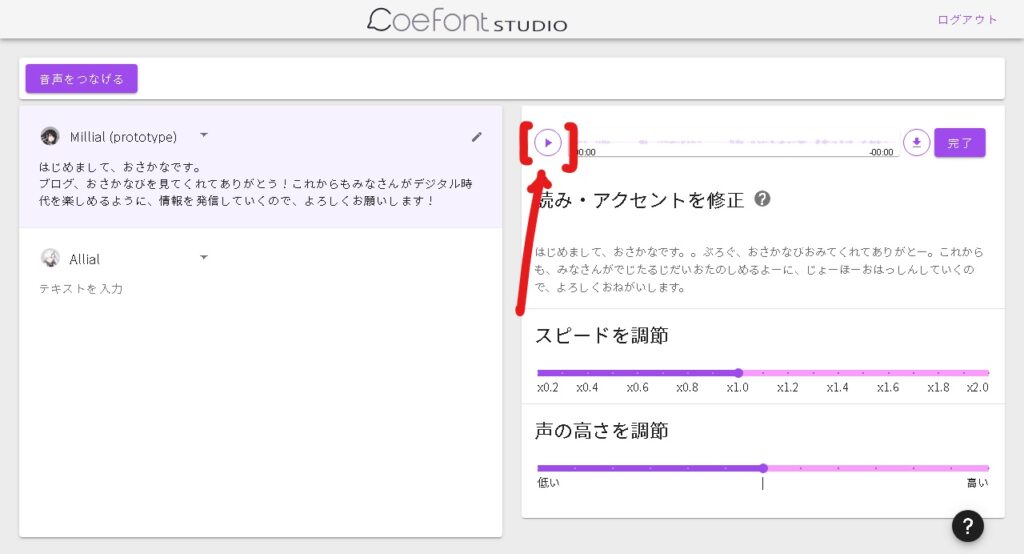
下のパラメーターから「スピード」や「声の高さ」を調節することもできます!(いいね!)
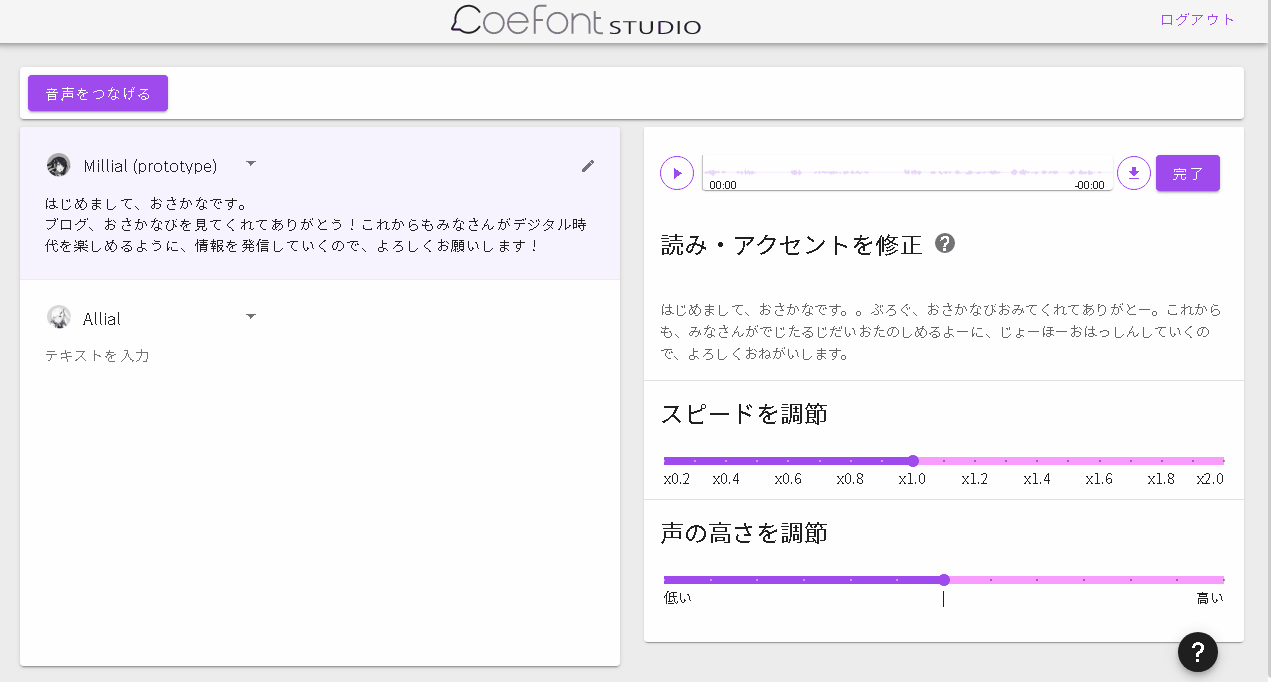
右側の矢印マークをクリックすると、音声をダウンロードすることができます!
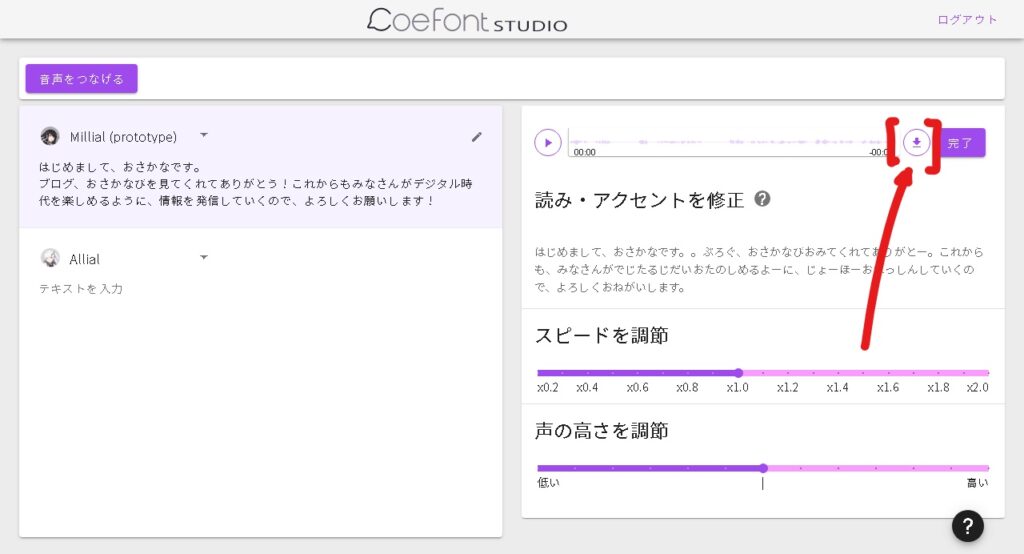
↓音声を公開する際はクレジットの表記を行いましょう。

実際にダウンロードした音声はコチラ!(ちなみにこれはMillialです)
Voiced by https://CoeFont.studio
(こっちはAllialです!少しペースをゆっくりめ、声を低めにしてみました。)
ちなみに「音声を繋げる」ボタンから、複数の音声ブロックを繋げて、1つの音声にすることもできます!200文字以上の長文を話してほしいときは、これを活用すると良さそうです♪
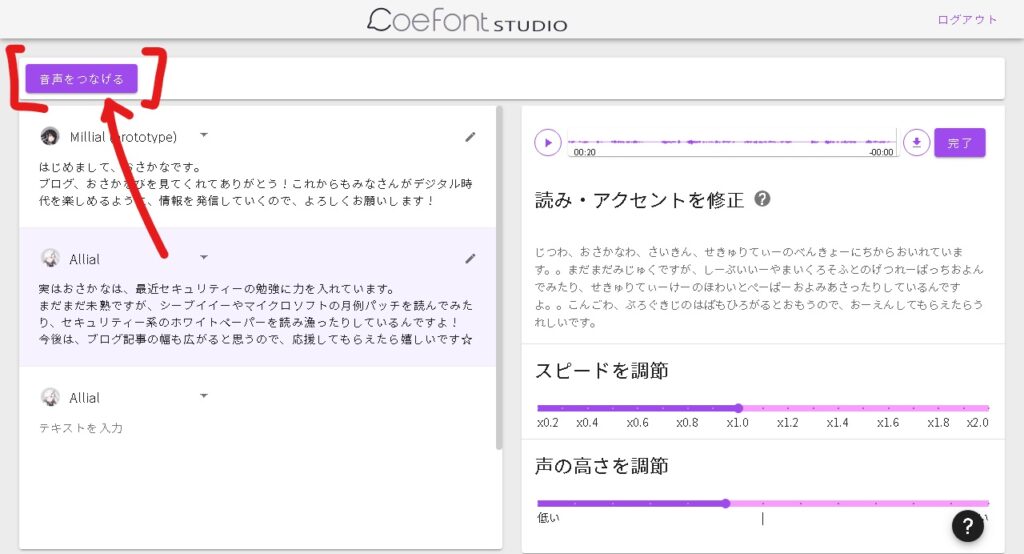
繋げてみた音声はこちら!

無料にしては、かなりクオリティの高いツールだなあ✨
これで全ての操作は完了です。(やった~!)
お疲れ様でした☕

ここまで読んでくださり、ありがとうございました!


